A differenza di Ubuntu, Fedora offre l'esperienza GNOME effettiva e vanigliata. E funziona abbastanza bene. Il layout orizzontale, lo scorrimento con tre dita, è tutto a posto.
L'unica cosa che non mi piace è il tema standard predefinito che è un mix di tema Adwaita Light (predefinito) e guscio scuro.
Quindi, mentre le notifiche e l'area di notifica sono scure, il resto del sistema e le applicazioni hanno un tema chiaro. E onestamente, sembra noioso per i miei gusti.
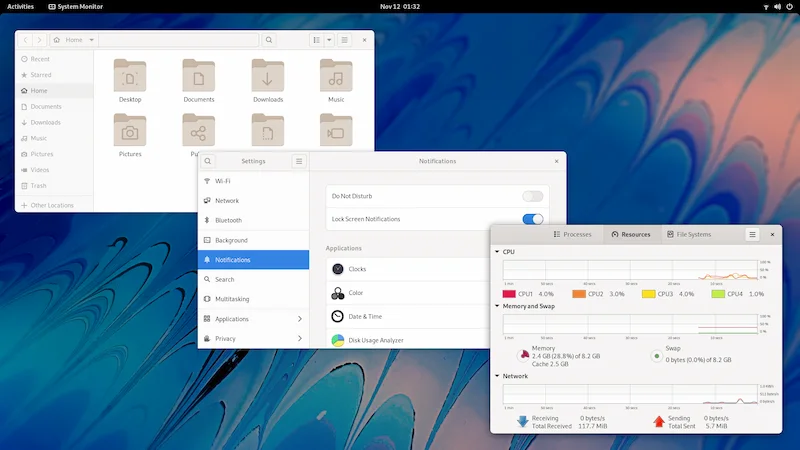
Dall'altro lato, il tema scuro lo fa sembrare migliore.
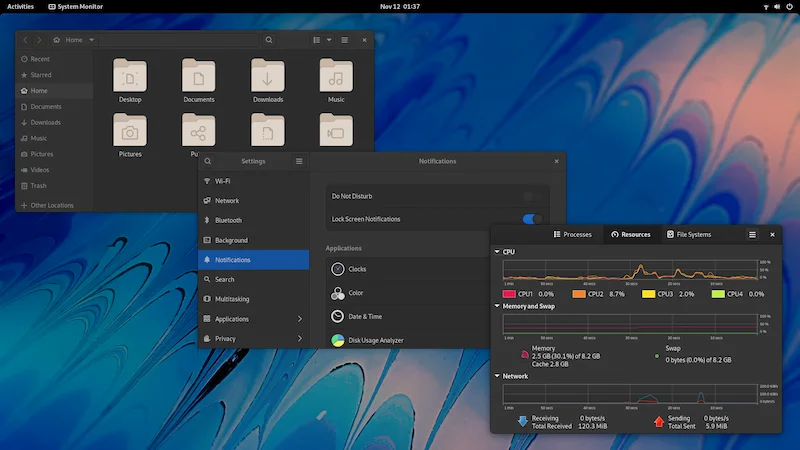
Lascia che ti mostri come attivare la modalità oscura in Fedora o in qualsiasi altra distribuzione che utilizzi l'ambiente desktop GNOME.
Passa alla modalità oscura in Fedora
Bene! Condividerò il metodo della riga di comando perché è più veloce. Apri un terminale e usa questo comando:
gsettings set org.gnome.desktop.interface gtk-theme Adwaita-darkQuesto è tutto. È stato facile, vero? Ma mostrerò anche il metodo della GUI.
Dato che uso principalmente Ubuntu, il mio punto di riferimento è sempre Ubuntu. Ubuntu offre la possibilità di passare dal tema chiaro a quello scuro nelle impostazioni di sistema stesse.
Tuttavia, non ci sono tali impostazioni in GNOME vaniglia. Dovrai prima installare lo strumento GNOME Tweaks su Fedora e poi usarlo per cambiare tema.
Puoi cercarlo nel centro software e fare clic sul pulsante "Installa":
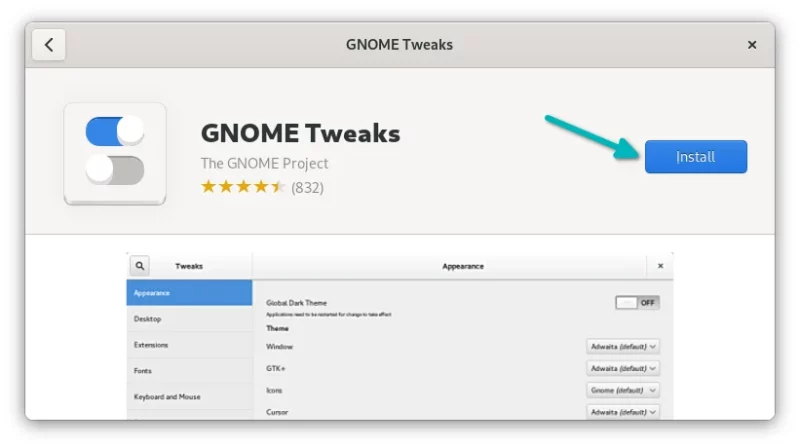
Oppure, digita il seguente comando nel terminale:
sudo dnf install gnome-tweaksUna volta installato, cercalo nel menu di sistema premendo il tasto super (tasto Windows):
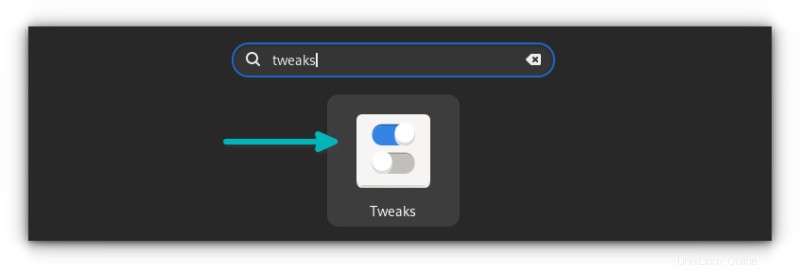
Fai clic su Aspetto scheda nella barra laterale sinistra e fai clic su Applicazioni nella sezione Temi.
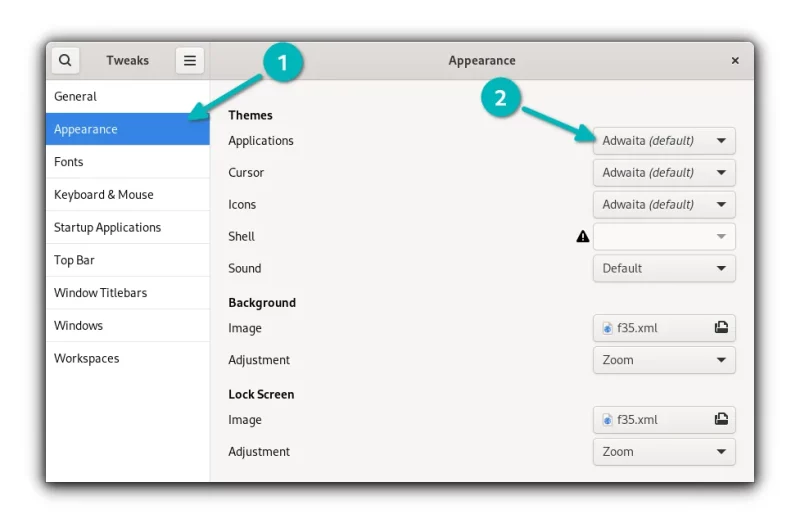
Vedrai alcuni temi disponibili qui. Dovresti selezionare Adwaita-dark qui. Non appena lo selezioni, l'applicazione passerà al tema scuro.
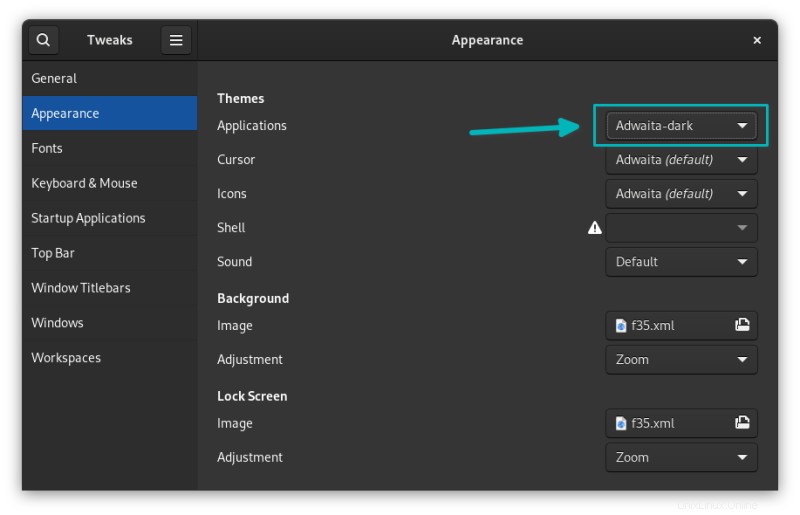
E questo è tutto ciò che devi fare per passare alla modalità oscura in Fedora. Poiché GNOME Shell sta già utilizzando il tema scuro, non è necessario impostarlo esplicitamente in modalità oscura. Tutte le notifiche, la barra dei messaggi ecc. sono sempre in modalità oscura.
Conclusione
Puoi trovare vari temi GTK scuri e installarli per dare al tuo Fedora un aspetto scuro diverso. Tuttavia, ho notato che solo il tema scuro del sistema viene riconosciuto dai browser web.
Pertanto, se visiti un sito Web che abilita automaticamente la modalità oscura in base al tema del tuo sistema, funzionerà con Adwaita-dark ma potrebbe non funzionare con altri temi GTK scuri.
Questo è un sicuro vantaggio dell'utilizzo del tema scuro fornito dal sistema.
Come puoi vedere, non è una scienza missilistica abilitare la modalità oscura in Fedora. Si tratta solo di conoscere e trovare le cose.
Goditi i colori scuri!